Gravar e editar vídeo da câmera (Picture-in-Picture)
Grave vídeo de uma webcam ou outra câmera para se conectar com seus espectadores. Saiba como gravar somente a câmera ou incluir a câmera na gravação de tela como um vídeo picture-in-picture.
Grave vídeo de uma webcam ou outra câmera para se conectar com seus espectadores. Saiba como gravar somente a câmera ou incluir a câmera na gravação de tela como um vídeo picture-in-picture.
Neste tutorial:
Para gravar um vídeo somente da câmera sem gravação de tela:
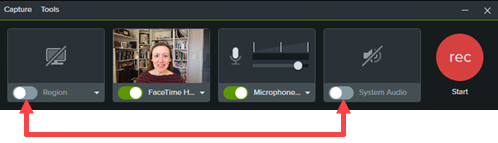
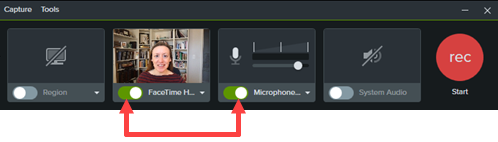
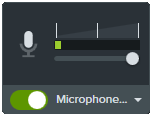
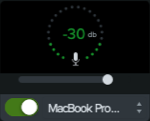
O Camtasia combina o vídeo da câmera com o áudio do microfone na Faixa 1 da linha do tempo.
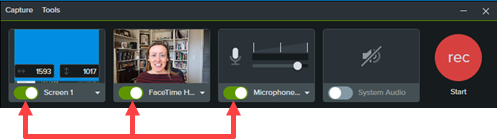
O Camtasia adiciona a captura de tela à Faixa 1 do Editor e combina o vídeo da câmera com o áudio do microfone na Faixa 2.
Para obter informações mais detalhadas sobre gravação, consulte Gravar, editar, compartilhar.
Adicione animações à mídia, por exemplo, para:
Para obter informações mais detalhadas sobre como aplicar animações, consulte Animação avançada.